Dolphin for Android:更改用戶代理

大多數網站至少配置了兩種佈局,一種針對桌面用戶進行了優化,另一種針對移動設備進行了優化。有兩個適用於 Android 的 Dolphin 瀏覽器允許將用戶代理更改為自定義值。了解如何使用這些步驟設置您自己的用戶代理。

觸摸屏手機最酷的功能之一是使用手勢。使用手勢,您可以繪製形狀或做出特定的滑動手勢來執行操作。不幸的是,手勢控制並不常見。
真正支持基於手勢控制的一款應用是 Dolphin 瀏覽器。Dolphin 包含許多用於操作的預定義手勢,例如刷新頁面、返回頁面、滾動頁面底部和打開新選項卡。它還帶有一些預配置的手勢來打開特定的網站,如穀歌。
可以手動更改與任何操作或網站相關的手勢。還可以添加新網站並創建新的關聯手勢快捷方式。
手勢系統的唯一限制是只能在手勢激活屏幕中接受手勢。要激活手勢,您需要長按底部欄中央的海豚圖標,然後將手指拖到手形圖標上,該圖標位於對角線上方和左側。完成此操作後,將打開手勢輸入屏幕,讓您輸入手勢。
可以從 Dolphin 的設置中配置手勢。為了能夠訪問設置,您需要點擊底部欄中心的海豚圖標。
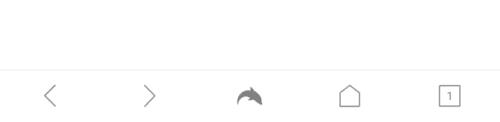
點擊底部欄中央的海豚圖標以訪問應用程序內設置。
在彈出窗格中,點擊右下角的齒輪圖標以打開設置。
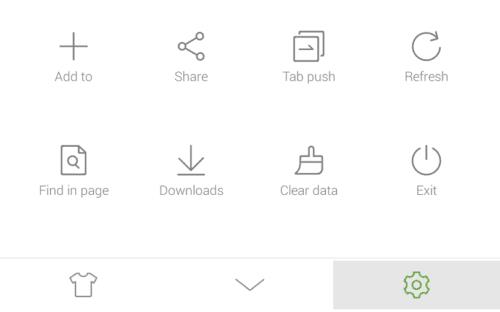
點擊彈出窗格右下角的齒輪圖標以打開設置。
在設置中,點擊“手勢和聲納”,這將是常規設置“基本”子部分中的第三個條目。
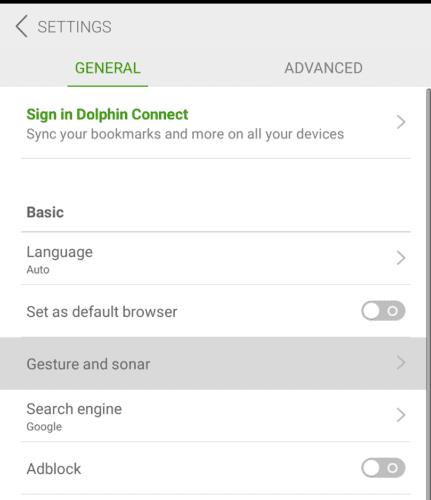
點擊“手勢和聲納”,打開手勢配置頁面。
在手勢設置中,您有一個包含默認網站手勢的手勢列表。要添加新網站,只需在“手勢列表”標題下的文本框中輸入 URL,然後點擊“添加”。
提示:您當前所在網頁的 URL 將預先填充到文本框中。
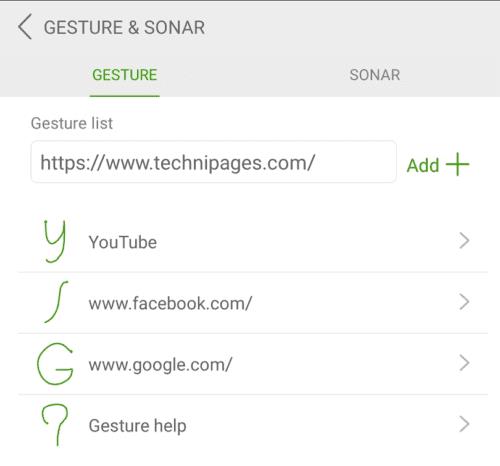
在文本框中,輸入要為其創建手勢快捷方式的 URL。
單擊“添加”後,您將需要創建一個新手勢。默認情況下會建議一個,但如果您願意,您也可以將手勢自定義為更令人難忘的東西。例如,您可以為 CloudO3 網站創建一個“T”手勢。一旦你對你的手勢感到滿意,點擊右下角的“完成”來保存它。
提示:建議您在創建自己的手勢之前先瀏覽現有手勢,以避免手勢過於相似和衝突。您還應該記住,手勢對旋轉不敏感。例如,YouTube 的手勢是小寫的“y”,如果你把這個形狀顛倒或橫向繪製,它仍然有效。
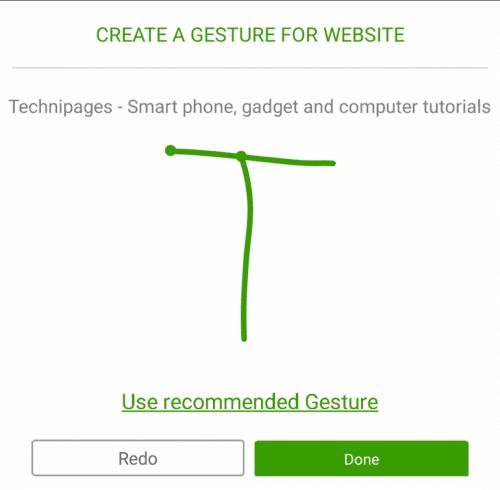
創建您的新手勢,然後點擊“完成”進行保存。
要編輯現有網站快捷方式的手勢,請點擊列表中的網站,然後創建新手勢並點擊“完成”以保存。
提示:您的自定義手勢可以是單次連續滑動或由多個滑動手勢構建。要創建具有多次滑動的手勢,您需要使它們之間幾乎沒有停頓。如果等待時間過長,手勢中的下一次滑動將被視為重新啟動整個手勢。
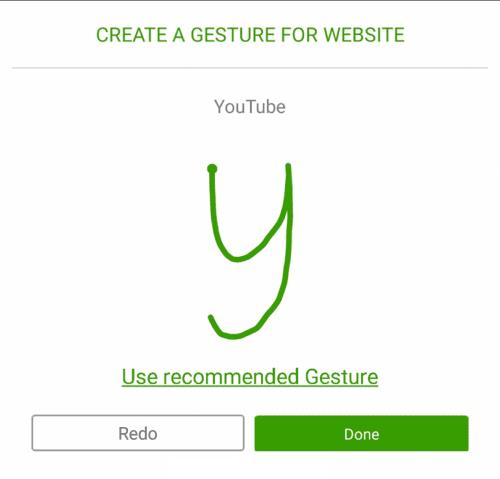
使用現有手勢點擊網站,然後繪製一個新手勢並點擊“完成”以覆蓋它。
為動作創建手勢
要查看可以通過手勢配置的操作列表,請點擊具有配置手勢的網站下方的“更多操作”。
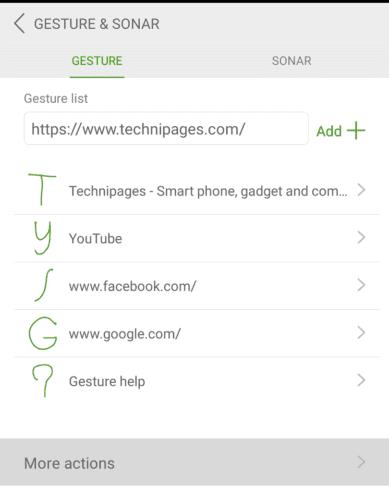
點擊“更多操作”以查看已配置和可以配置手勢的操作列表。
有一長串可以用手勢配置的動作。當前僅配置頂部旁邊帶有手勢的那些。要編輯一個手勢,或為之前未配置的操作創建手勢,請點擊相關操作,繪製手勢,然後點擊“完成”以保存您的手勢。
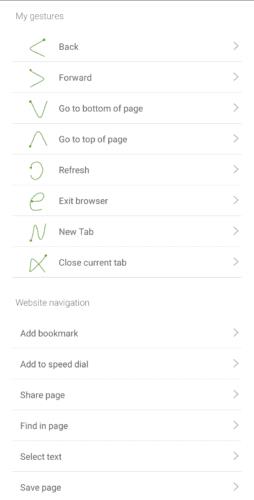
滾動可創建手勢的可用操作列表。
您可以通過長按相關手勢來刪除您不再需要的任何現有手勢的條目。長按某個手勢後,會出現一個彈出窗口,允許您編輯或刪除該手勢。
提示:刪除動作的手勢會將動作返回到未配置手勢的動作列表。但是,刪除網站快捷方式的手勢將刪除整個快捷方式。
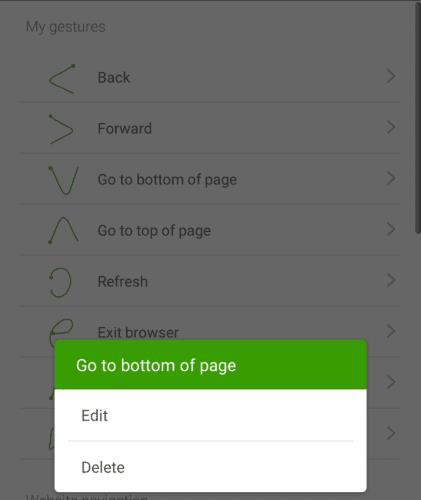
長按一個手勢可以刪除它。
大多數網站至少配置了兩種佈局,一種針對桌面用戶進行了優化,另一種針對移動設備進行了優化。有兩個適用於 Android 的 Dolphin 瀏覽器允許將用戶代理更改為自定義值。了解如何使用這些步驟設置您自己的用戶代理。
現代瀏覽器通常將 URL 欄用於 Web 地址和搜索詞 - 任何不是 URL 的內容都被視為搜索詞。瀏覽器 了解如何通過以下步驟更改適用於 Android 的 Dolphine 網絡瀏覽器應用程序中的默認搜索引擎使用。
瀏覽歷史記錄在所有瀏覽器中都是一個有用的概念,可以讓您更輕鬆地再次找到特定網頁。您的瀏覽器還存儲其他信息 通過定期清除 Android 版 Dolphin 瀏覽器中的瀏覽數據,更好地保護您的隱私。需要知道怎麼做?只需按照本指南,
Facebook故事制作起来非常有趣。这里是您如何在Android设备和计算机上创建故事的方法。
学习如何通过本教程在Google Chrome和Mozilla Firefox中禁用烦人的自动播放视频。
解决三星 Galaxy Tab A 陷入黑屏且无法开机的问题。
立即阅读如何从亚马逊Fire和Fire HD平板电脑中删除音乐和视频,以释放空间、清理杂物或提升性能。
想要在您的Fire平板上添加或删除电子邮件账户?我们全面的指南将逐步向您展示如何操作,让您在最喜欢的设备上快速轻松地管理电子邮件账户。不要错过这个必读教程!
本教程展示了两种如何在您的安卓设备上永久防止应用在启动时运行的解决方案。
本教程展示了如何使用谷歌信息应用程序从安卓设备转发短信。
如何启用或禁用Android操作系统中的拼写检查功能。
想知道是否可以使用另一设备的充电器为您的手机或平板电脑充电?这篇信息性文章为您提供了一些答案。
当三星发布其新的旗舰平板电脑系列时,有许多令人兴奋的内容。Galaxy Tab S9 和 S9+ 提供了对 Tab S8 系列的预期升级,三星还推出了 Galaxy Tab S9 Ultra。










